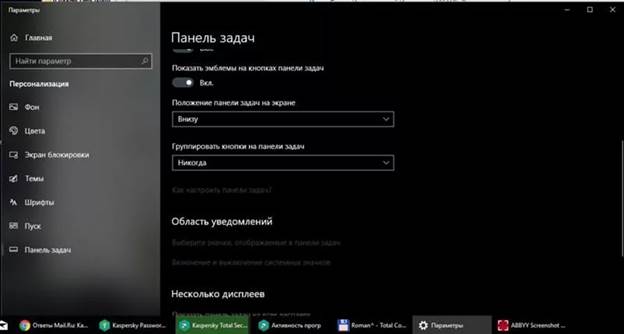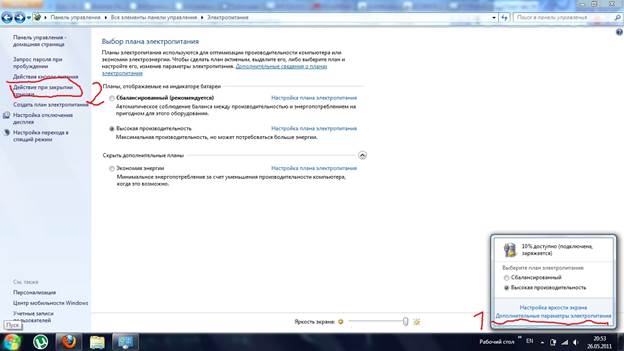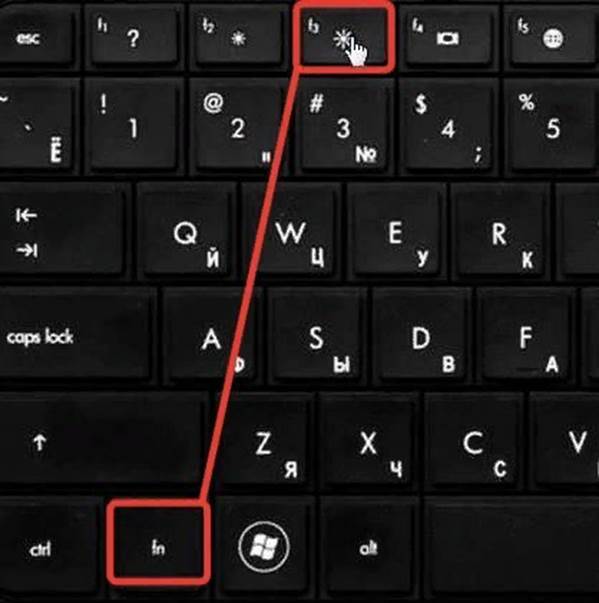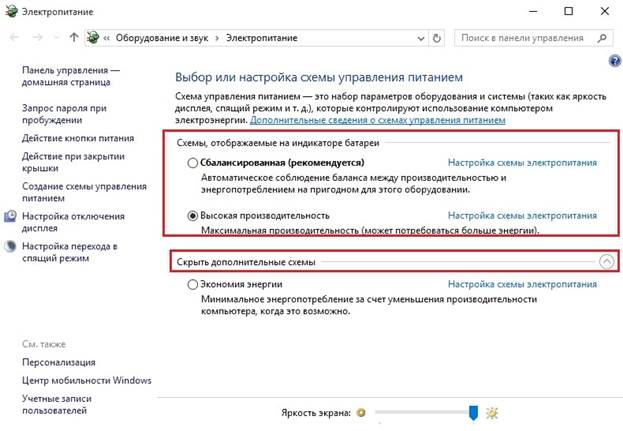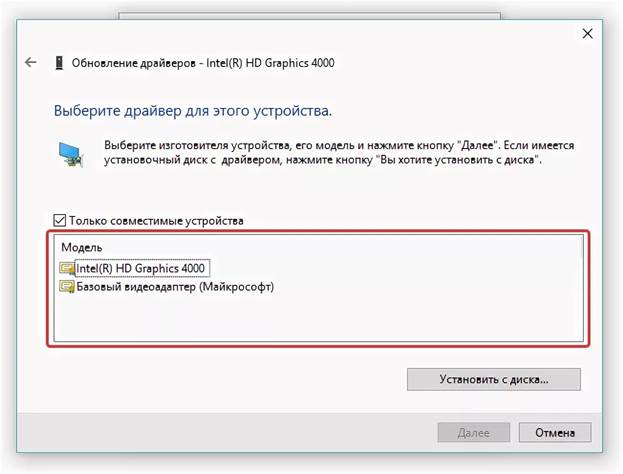W różnych porach dnia intensywność podświetlenia ekranu laptopa musi być stale zmieniana. Im ciemniejszy pokój, tym ciemniejsze powinno być podświetlenie monitora.
Nie wszyscy wiedzą, jak to zrobić na różnych urządzeniach. Dlatego musisz dowiedzieć się, jak zwiększyć lub zmniejszyć jasność ekranu laptopa.
Wskazówki dotyczące jasności
Aby zmniejszyć intensywność ekranu w tej chwili jest reprezentowana na wiele sposobów. Większość zajmuje kilka sekund, podczas gdy inne wymagają dokładniejszego podejścia. Poniżej znajdziesz najbardziej popularne i niedrogie metody dostosowywania.
Korzystanie z paska zadań
Za pomocą paska zadań można łatwo skonfigurować monitor i inne urządzenia komputerowe. Ta metoda jest odpowiednia tylko dla systemu operacyjnego Windows. Panel jest wywoływany poprzez kliknięcie trójkąta na pasku stanu.
W oknie, które zostanie otwarte, przejdź do pozycji „Ustawienia”, otworzy się tam duże okno ze wszystkimi parametrami elektrycznymi komputera. Tutaj musisz przejść do elementu „Zasilanie”, gdzie musisz włączyć poziom naładowania baterii i wyświetlić go na pasku zadań. W większości przypadków ikona baterii już tam jest. Dlatego powyższe operacje nie będą potrzebne dla wszystkich komputerów.
Kliknięcie baterii prawym przyciskiem myszy na pasku stanu powoduje przejście do regulacji ekranu. W nim za pomocą suwaka lub wstępnie ustawionych wskaźników należy zmniejszyć lub dodać jasność.
Za pomocą panelu sterowania
Panel sterowania komputera został zaprojektowany do współpracy z komponentami oprogramowania systemu operacyjnego laptopa. Oto ustawienie.
Aby wejść do panelu sterowania, musisz jednocześnie przytrzymać klawisze Win + R. Pojawia się wiersz, w którym należy wpisać polecenie „control” (bez cudzysłowów!). Na monitorze pojawi się duże okno z komponentami.
Następnie wykonaj następujące czynności: przejdź do zakładki system i zabezpieczenia> zasilacz i znajdź poniżej suwak odpowiedzialny za wyświetlacz. W zależności od położenia suwaka zmienia się również jasność ekranu.
Tutaj możesz ustawić parametry wielkości zużycia energii elektrycznej przez ekran. Jeśli użytkownik chce oszczędzać energię, możesz ustawić tryb oszczędzania energii. Przeciwnie, jeśli użytkownik chce wykorzystać cały potencjał swojego monitora, realistyczne jest ustawienie ustawień z wysoką wydajnością.
Klucze specjalne
W nowoczesnych modelach nie trzeba wchodzić w sprzęt, ale wystarczy użyć skrótu klawiaturowego, aby skonfigurować żądane ustawienia wyświetlania.
Aby rozjaśnić lub przyciemnić ekran, użyj kombinacji klawisza Fn i strzałek na klawiaturze. W zależności od funkcji modelu mogą to być strzałki pionowe lub poziome.
W grę mogą również wchodzić klawisze F. Tutaj musisz poszukać klawiszy z ikoną słońca. Są następnie odpowiedzialni za dostosowanie wyświetlacza.
Ważne! Klawisze ekranowe w różnych modelach mogą być zlokalizowane na różne sposoby. Dlatego jeśli na klawiaturze nie ma ikon, lepiej skorzystać z instrukcji dostarczonych z laptopem.
Konfiguracja za pomocą schematu zasilania
System zasilania laptopa może zmienić intensywność podświetlenia monitora. Prawidłowe ustawienia rozdziału mocy pomogą poradzić sobie z tym problemem.
Aby skorzystać z tej metody, musisz iść ścieżką: system i bezpieczeństwo> zasilanie, a po lewej stronie znaleźć element ustawień, aby wyłączyć wyświetlacz. W oknie, które zostanie otwarte, możesz skonfigurować wszystkie niezbędne elementy ekranu zarówno z sieci, jak iz baterii. Po zakończeniu należy zapisać zmiany, klikając odpowiedni przycisk.
Dlaczego parametr jasności się nie zmienia
Wszystkie metody zostały wypróbowane, ale czy żadna z nich nie była użyteczna? W takim przypadku konieczne jest sprawdzenie i włączenie sterowników odpowiedzialnych za podświetlenie wyświetlacza. Znajdują się one w panelu sterowania, na karcie karty graficznej.
Często wymagana jest ręczna aktualizacja sterowników. Możesz to zrobić, klikając prawym przyciskiem myszy kartę „Usługa” i przechodząc do oficjalnej strony dostawcy oprogramowania.
Czy to też nie pomogło? Być może przyczyną jest awaria jednego z elementów macierzy laptopa. Innym częstym powodem jest słaby kontakt w pętli. Często podczas transportu laptopa na duże odległości kabel po prostu traci kontakt z fizycznymi wstrząsami. Następnie musisz otworzyć tylną pokrywę, aby sprawdzić jej połączenie.
Obie opcje nie pasowały? Warto skontaktować się z centrum technicznym. Najprawdopodobniej przyczyną jest ukryty awaria lub awaria jednego z kondensatorów. W takich przypadkach lutowanie i naprawa są niezbędne.
Typowe problemy
Częstym problemem jest niedbalstwo człowieka. Z reguły niedoświadczony użytkownik dostosowuje wyświetlanie, po czym zapomina o nim i szuka przyczyny w innych dostosowaniach. Instrukcje przedstawione powyżej pomogą poradzić sobie z podobnym problemem.
Innym powodem jest brak niezbędnych kluczy. Nie każdy chce wejść do panelu sterowania i chce użyć skrótu klawiaturowego. Ale te klawisze nie zawsze są na klawiaturze. Dlatego nadal musisz używać składników oprogramowania z systemu Windows, aby zmniejszyć jasność.
Często jasność zmienia się spontanicznie. Wynika to z ciągłych awarii zasilania. Zasadniczo ten problem występuje u tych, na których laptopie bateria już dawno straciła moc. Konfiguracja przy pomocy powyższego schematu zasilania pomoże w rozwiązaniu tego problemu.
W przeciwieństwie do systemu operacyjnego dostosowanie może powodować pewne trudności. Najbardziej przystępny sposób, w jaki użytkownik laptopów z systemem Windows jest właścicielem. Tutaj możesz dostosować na wiele sposobów. Najbardziej skomplikowane są algorytmy w systemie Linux, w których cały proces odbywa się za pośrednictwem ciągu administratora. Osoba bez specjalnej wiedzy po prostu nie może tego zrobić sama.
Wideo - jak zwiększyć jasność ekranu na laptopie
Oto wideo, które szczegółowo opisuje proces dostosowywania podświetlenia monitora. Będą mogli korzystać z dowolnego poziomu własności komputera.